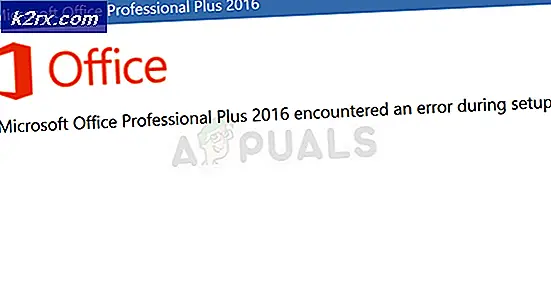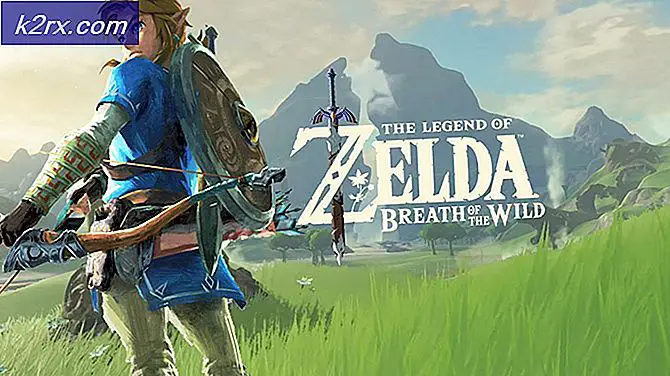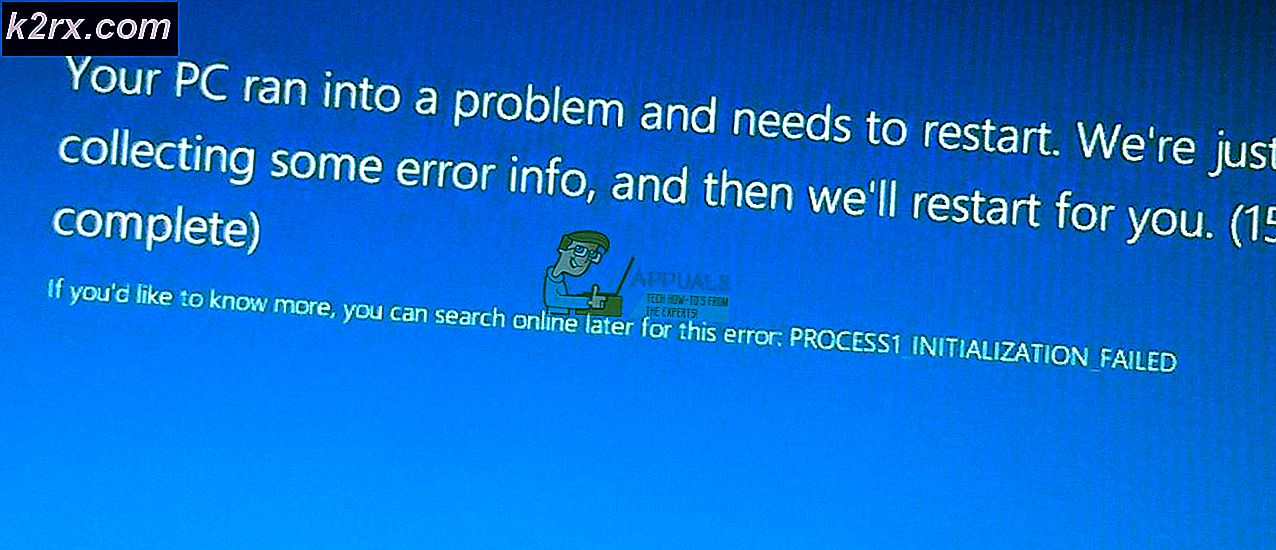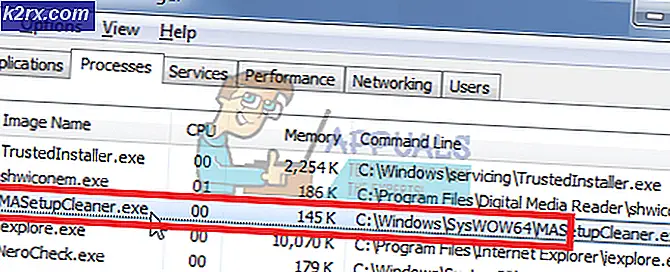Fix: Elder Scrolls Online Launcher bleibt beim Laden hängen?
Es gab in letzter Zeit viele Probleme mit Elder Scrolls Online und eines davon ist, dass die Benutzer nicht in das Spiel gelangen können, weil der Launcher festzustecken scheint. Dieses Problem wird normalerweise durch beschädigte Microsoft Visual-Dateien oder durch eine Blockierung durch die Windows-Firewall verursacht.
Beheben des ESO-Launchers, der beim Laden hängen geblieben ist
1. Ausnahmen in der Firewall hinzufügen
Es ist sehr wichtig, dass Sie die auf dem Computer installierte Antivirensoftware vorübergehend deaktivieren und prüfen, ob dies in Ihrem Fall hilft. Darüber hinaus werden wir der Firewall manuell Ausnahmen hinzufügen. Dafür:
- Drücken Sie das "Fenster” + “S” Tasten gleichzeitig undArt im "Firewall”
- Klicken bei der ersten Option und dannklicken auf der "ermöglichen ein App oder Feature durch Firewall" Möglichkeit.
- Klicken auf der "Veränderung die Einstellungen" Möglichkeit.
- Scrollen Sie in der Liste nach unten und stellen Sie sicher, dassprüfen beide "Öffentlichkeit" und "Privatgelände” Option für alles, was mit . zu tun hat ESO oder ESO-Launcher.
- Klicken Sie danach auf „Andere App zulassen”Und fügen Sie nacheinander die folgenden Ausnahmen hinzu.
Bethesda.net_launcher: C:\Programme (x86)\ZenimaxOnline\Launcher ESO.exe: C:\Programme (x86)\ZenimaxOnline\The Elder Scrolls Online\game\client\eso.exe Steam.exe: C:\ Programmdateien (x86)\Steam\steam.exe
Hinweis: Es gibt die Standardinstallationspfade, die sich je nach Konfiguration unterscheiden können.
- Klicke auf "Anwenden" um deine Einstellungen zu speichern und ESO zu starten.
- Prüfen um zu sehen, ob das Problem weiterhin besteht.
2. Installieren Sie Microsoft Visual C++ neu
Microsoft Visual C++ ist eine wichtige Software, die installiert werden muss, um die meisten modernen Spiele auszuführen. Wenn dies beschädigt wurde, wird das Spiel nicht gestartet. Daher werden wir es in diesem Schritt manuell installieren, nachdem wir es vollständig deinstalliert haben. Dafür:
- Drücken Sie "Windows" + "ICH" Tasten gleichzeitig, um Einstellungen zu öffnen.
- Klicke auf „Apps“ und wählen Sie „Apps und Funktionen“ aus dem linken Bereich.
- Scrollen Sie nach unten und klicken Sie auf „Microsoft Visual C ++“.
- Wähle aus „Deinstallieren“ Schaltfläche und klicken Sie auf "OK" um es erfolgreich zu deinstallieren.
- Wiederholen diesen Vorgang für alle Versionen von Microsoft Visual C++.
- Klicken unter diesem Link und herunterladen die ausführbaren Dateien.
- Nach dem Herunterladen, klicken auf ihnen, um die Installation zu starten und alle Aufforderungen auf dem Bildschirm zu bestätigen.
- Warten damit die Installation abgeschlossen ist und ESO gestartet wird.
- Prüfen um zu sehen, ob das Problem weiterhin besteht.
3. Löschen Sie beschädigte Programmdaten
In einigen Fällen sind die Programmdaten, die das Spiel zum Extrahieren seiner Startkonfigurationen verwendet, möglicherweise beschädigt, wodurch dieses Problem auftritt. Daher werden wir in diesem Schritt diese Daten vollständig entfernen und sie werden automatisch vom Launcher neu generiert. Dafür:
- Schließen den ESO-Launcher vollständig und starten Sie Ihren Computer neu.
- Navigieren an den folgenden Speicherort auf Ihrem Computer.
C:\Programme (x86)\Zenimax Online\Launcher
Hinweis: Dieser Speicherort kann je nach Ihren Konfigurationen abweichen.
- Löschen Sie die „Programmdaten“ Ordner vollständig und starten Sie den Launcher neu.
- Prüfen um zu sehen, ob das Problem weiterhin besteht.
4. Reparieren Sie den Launcher
Es ist möglich, dass der ESO-Launcher einen Fehler hat, aufgrund dessen dieses Problem auftritt. Daher werden wir in diesem Schritt den Launcher reparieren. Dafür:
- Rechtsklick auf dem ESO-Launcher-Symbol und wähle das „Als Administrator ausführen“ Möglichkeit.
- Warten um den Launcher zu öffnen und wählen Sie die "Spieleinstellungen" Schaltfläche aus dem Dropdown-Menü.
- Wähle aus Reparatur Option und der Dateiprüfungsprozess wird gestartet.
- Warten Damit der Vorgang abgeschlossen ist, und lassen Sie den Launcher nach dem Herunterladen fehlende Dateien neu installieren.
- Nachdem der Vorgang abgeschlossen ist, starten das Spiel und prüfen um zu sehen, ob das Problem weiterhin besteht.